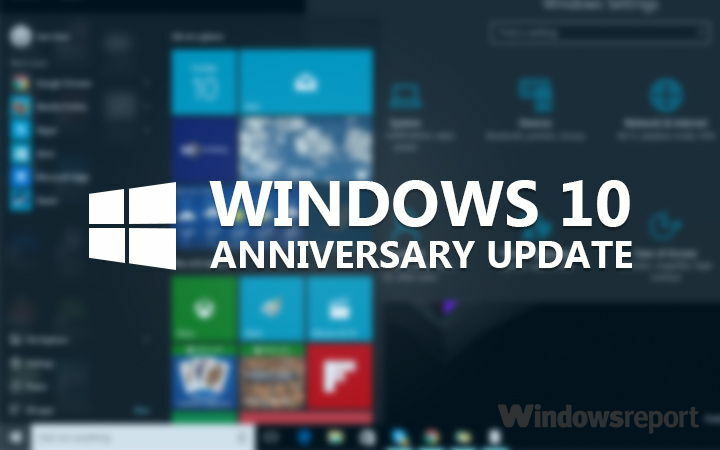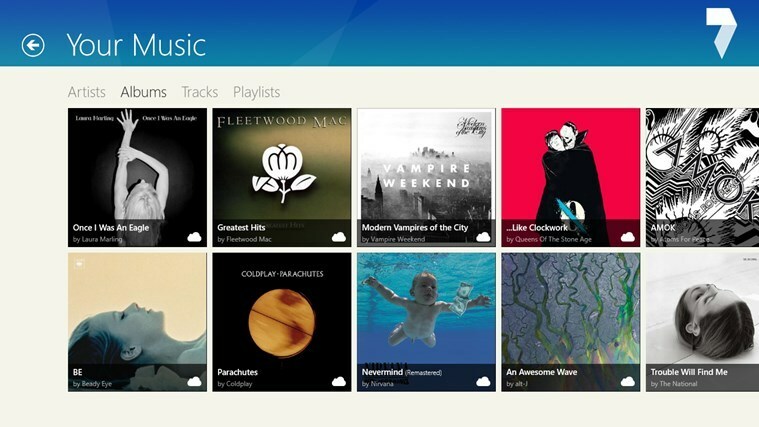Questo software manterrà i tuoi driver attivi e funzionanti, proteggendoti così da errori comuni del computer e guasti hardware. Controlla subito tutti i tuoi driver in 3 semplici passaggi:
- Scarica DriverFix (file di download verificato).
- Clic Inizia scansione per trovare tutti i driver problematici.
- Clic Aggiorna driver per ottenere nuove versioni ed evitare malfunzionamenti del sistema.
- DriverFix è stato scaricato da 0 lettori questo mese.
Cosa fare se Windows 8.1, 10 continua a spegnersi o riavviarsi?
- Fix Windows 8.1 continua a spegnersi
- Fix Windows 10 continua a spegnersi
Fresco dai forum della community Microsoft è un errore in cui i computer Windows 8.1, 10 mantengono chiudere dopo che l'utente è stato costretto a effettuare l'aggiornamento a 8.1 o Windows 10. Cerchiamo di trovare una soluzione.![Dopo l'aggiornamento forzato a Windows 8.1, il computer continua a spegnersi [Correzione]](/f/bfb82841a9723825b8f388b5a054ba21.png)
Per quanto Microsoft non ci proverebbe, ci sono molti errori che continuano ad accumularsi soprattutto per coloro che hanno effettuato l'aggiornamento da Windows 8 a Windows 8.1. È ancora più fastidioso il fatto che alcuni di loro siano stati costretti a fare l'upgrade e dopo abbiano iniziato a ricevere errori. Non c'è da stupirsi che molti abbiano iniziato a odiare Windows 8. Ecco cosa è stato recentemente detto da qualcuno sui forum di supporto per quanto riguarda il suo PC Windows 8.1 che si spegne dopo l'aggiornamento di Windows 8.1:
Voglio lanciare questo computer con la sua Win 8 attraverso la finestra. Come diavolo fa Windows a diventare così complicato da costringerci fondamentalmente a installare 8.1, cosa che non volevamo perché ODIO Win 8. E ora... l'installazione di Win 8.1 non finirà. Il computer continua a spegnersi. Questo va avanti da più di un giorno. Ad un certo punto nell'aggiornamento 8.1 ha detto che il computer avrebbe dovuto riavviarsi per finire. Non diceva che dovrai riavviarlo OLTRE e OLTRE e OLTRE...>
Quando lo avviamo, rimane fermo per un po' su un logo HP, poi si spegne. Nessun messaggio, nessun errore, niente di niente. Come ho detto, lo abbiamo fatto più e più e più volte. Ho provato a fare ricerche avviandolo in modalità provvisoria. Hm, ho scoperto alcune informazioni più interessanti sul meraviglioso Win 8, ovvero non puoi semplicemente premere F8 (o shift-F8) e avviare in modalità provvisoria. Le istruzioni dettagliate su come avviarlo in modalità provvisoria da pcsupport.about.com sono ingombranti e portano a molti altri "link". Sono oltremodo frustrato.
Come correggere l'errore "Il PC Windows 10 continua a spegnersi"?
Fix Windows 8.1 continua a spegnersi
Sto cercando di trovare alcune soluzioni che aiutino le persone colpite. Se non funzioneranno, continuerò a cercare altre soluzioni, ma per ora questo è tutto ciò che so.
Prima di tutto, dovrai scollegare tutti i dispositivi esterni non necessari collegati al computer e verificare se l'installazione procede ulteriormente. Se hai ancora problemi durante le installazioni, prova questi passaggi:
Passo 1Nota: se stai utilizzando un software antivirus di terze parti, puoi disinstallarlo e verificare se puoi eseguire l'aggiornamento a Windows 8.1.
Nota: anche se disabiliti l'antivirus di terze parti, Defender continuerà a essere in esecuzione nel computer. Questo proteggerà il tuo computer da malware e virus.
Passo 2: installa tutti gli aggiornamenti disponibili.
Passaggio 3: installa i driver aggiornati per l'hardware.
Passaggio 4: eseguire un avvio pulito e quindi avviare l'aggiornamento. Fare riferimento a questo collegamento - https://support.microsoft.com/kb/929135
Inoltre, dopo aver verificato la funzionalità in avvio pulito, seguire i suggerimenti in "Come ripristinare il computer per l'avvio come di consueto dopo la risoluzione dei problemi con un avvio pulito".
Correggi Windows 10 continua a spegnersi
Esegui risoluzione dei problemi di alimentazioneehm:
- Premi "Tasto Windows" + "X"
- Nella casella di ricerca, tocca "risoluzione dei problemi" e premi "Invio"
- Seleziona "Risoluzione dei problemi"
- Fare clic su "Visualizza tutto" e selezionare "Alimentazione"
- Segui le istruzioni per la risoluzione dei problemi
Ripristina impostazioni opzioni risparmio energia:
- Apri il Pannello di controllo sul tuo PC Windows
- Seleziona e fai clic su "Opzioni risparmio energia"
- Seleziona e fai clic su "Modifica impostazioni avanzate di alimentazione"
- Seleziona e fai clic su "Ripristina impostazioni predefinite per questo piano"
LEGGI ANCHE: Come disabilitare Microsoft Confidential Watermark in Windows 8, 8.1